![]()
使用TL-WVR458G的打印服务器功能,连接在TL-WVR458G网络内的电脑(需要使用打印服务的电脑)必须先进行以下操作:
【2】确保电脑已安装连接到TL-WVR458G USB口的打印机的驱动程序。
![]()
以下为使用打印服务的详细配置步骤:
![]()
登录路由器管理界面,在 系统服务 >> 打印服务器 中将 打印服务器状态 确认为 在线,如下图所示:
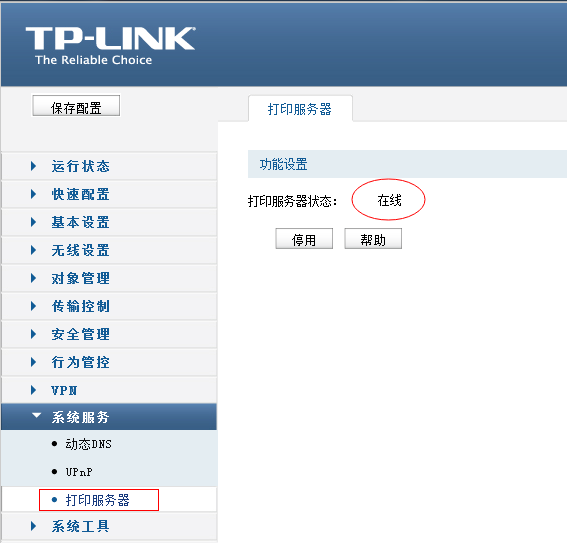

1、解压打印服务器控制程序
解压下载到电脑的打印服务器控制程序压缩包,如下图所示:

2、运行安装软件
打开解压后的文件,双击TP-LINK USB Printer Controller Installer图标,开始安装,如下图所示:
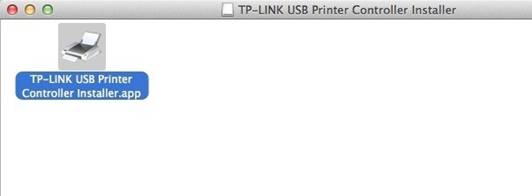
3、开始安装
弹出以下安装界面,点击 Install 按钮,如下图所示:
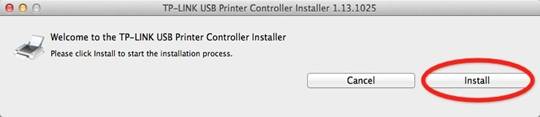
4、安装完毕,重启电脑
弹出安装完毕界面,点击 Restart 重启电脑,如下图所示:
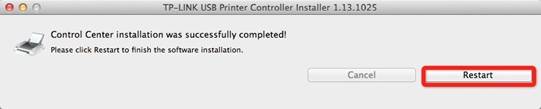
电脑重启完毕后,在 Dock栏 可以看到打印服务器客户端,如下图所示:

![]()
1、运行控制程序
打开TP-LINK打印服务器控制程序,点击 Auto 键,弹出设置自动连接打印机界面,点击 Set Auto-Connect Printer,如下图所示:
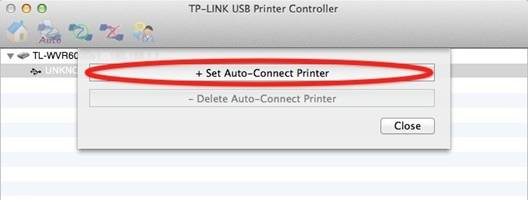
2、选择打印机
在弹出打印机清单界面,选择对应打印机型号,点击 Apply,如下图所示:

![]()
如果无法识别到打印机怎么办?
解答:请确认电脑接入路由器所在的局域网。
请确认路由器的打印服务器共享功能已经启用。
![]()
3、安装成功
在打印服务器控制程序界面上,显示的对应打印机名称后会有 Auto-Connected Printer,如下图所示:
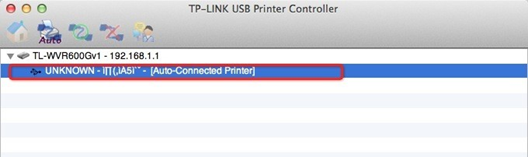
注意:如设备名称显示为乱码,不影响打印。该软件必须一直处于运行状态,否则将不能打印。

至此,TL-WVR458G的打印服务器功能设置完成,在局域网中安装TP-LINK打印服务器控制程序的电脑则可以实现共享打印。
在打印文件时,选择TL-WVR458G USB接口所接打印机的型号即可,与普通的打印并无区别,如下图所示:
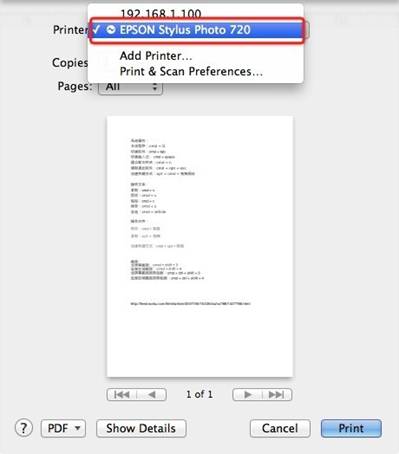
![]()
如果安装之后依旧无法打印怎么办?
解答:请确认电脑正确安装TP-LINK打印服务器控制程序,
确认正确安装打印机的驱动程序,或电脑直接连接打印机可以进行打印。
![]()





